Визуальные закладки для браузеров гораздо удобнее и нагляднее обычных, а когда они расположены в «облаке», на специальном сервисе в сети Интернет — это вообще супер.
В таком случае они становятся доступны Вам всегда и везде, независимо от того, с какого устройства Вы зашли в сеть и какая операционная система на нём установлена.
Один такой замечательный облачный менеджер закладок и хочу Вам описать.
Содержание:
Atavi — визуальные закладки всегда с Вами

В принципе, для того, чтоб начать пользоваться облачными визуальными закладками, достаточно зайти на сервис Атави и зарегистрироваться (большая кнопка прямо посередине страницы или клик на три полоски справа вверху)…

Этот процесс очень простой — никаких подтверждений не нужно, личных данных от Вас никто не потребует. Указали электронный почтовый ящик и придумали пароль — ВСЁ!
| Название сервиса: | Atavi |
| Производитель (автор): | Atavi® |
| Статус: | Бесплатно |
| Поддержка ОС: | Windows XP,7,8,10 |
| Язык интерфейса: | Английский, Русский… |
| Безопасность: | Вирусов нет |
| Похожие сервисы: | — |
| Ссылка на сервис/сайт: | Перейти |
После этой лёгкой процедуры все Ваши закладки будут всегда и везде Вам доступны — достаточно войти в аккаунт…
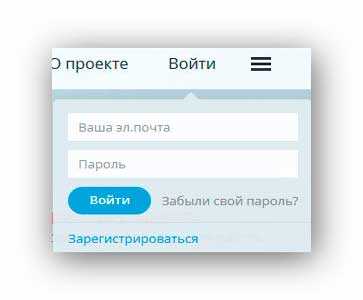
Закладки Atavi на стартовой странице
Вторым важным шагом будет установка закладок Atavi на стартовую страницу Вашего браузера — это многократно повысит удобство использования их.
Для этого достаточно кликнуть на «Сделать стартовой» — Вас перекинет на специальную страницу с описанием действий именно для Вашего браузера, там всё очень просто. Но не спешите уходить с этой страницы…
Расширение «Atavi — менеджер закладок»
Очень рекомендую установить расширение «Atavi — менеджер закладок» в свой обозреватель Интернета, оно максимально упростит добавление сайтов в облачные закладки.
Читайте также на сайте:
Для этого просто кликните по кнопке, что внизу и справа…
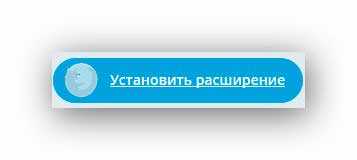
После его установки перезагрузите браузер и Вы получите специальные кнопки на панели инструментов…

…а также, дополнительные строки в контекстном меню…
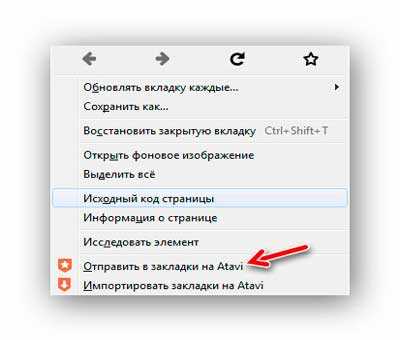
Без этого расширения, чтоб добавить любой сайт в закладки, Вам придётся каждый раз переходить на стартовую страницу Atavi (в новой вкладке) и тыкать на плюсик…
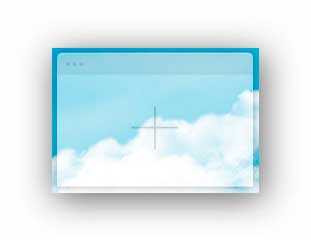
…а затем прописывать ручками адрес и название сайта…
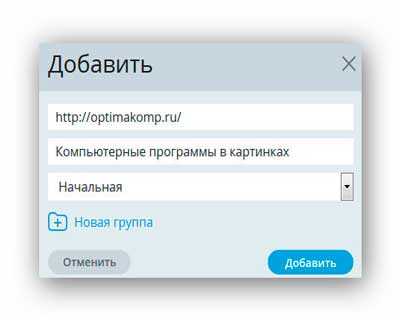
Поберегите свои драгоценные пальчики и ускорьте работу — установите расширение «Atavi — менеджер закладок».
Идём дальше…
Настройка окна менеджера закладок Atavi
Окно облачных визуальных закладок Атави можно (и нужно) настроить под себя. Для этого тыкаем по трём полосочкам (вверху и справа)…
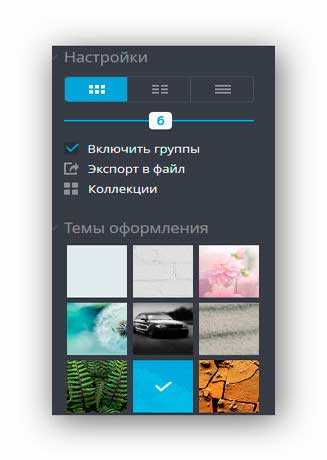
…в появившемся справа меню выбираем формат отображения закладок и количество их в одной строке.
От последнего параметра будет зависеть размер отдельного окошка. Мне понравилось «6», но это для моего разрешения монитора в ноутбуке, а на Вашем устройстве может быть совсем всё иначе, имейте это ввиду.
В любом случае, всегда можно подправить это дело всего одним кликом.
Также можно выбрать тему оформления (мне понравились облака), только жаль, что их так мало и нельзя добавить свои.
Заметили поставленную галочку? Это…
Группы закладок в Atavi
Дело в том, что визуальных закладок в сервисе Атави можно делать огромное количество и со временем Вы начнёте в них путаться.
Чтоб этого избежать, рекомендую создать группы закладок, по тематикам. Авторы любезно предоставили нам такую возможность.
Найдите шестерёнку справа внизу и кликните по ней…

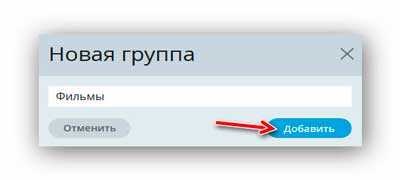
Групп тоже можно сделать огромное количество — моей фантазии хватило только на две строки …

Как Вы теперь понимаете — в сервисе визуальных закладок Atavi можно поселить ТЫСЯЧИ любимых и нужных сайтов.
Чуть не забыл сказать, что есть ещё функция экспорта закладок — если в Вашей любимой Опере или Хроме уже есть 100 закладок, то можно их легко экспортировать в Атави.
Когда установлено расширение, кликните правой кнопкой в любом месте открытого в данный момент сайта или по любому эскизу сайта на стартовой странице Атави — в появившемся контекстном меню…
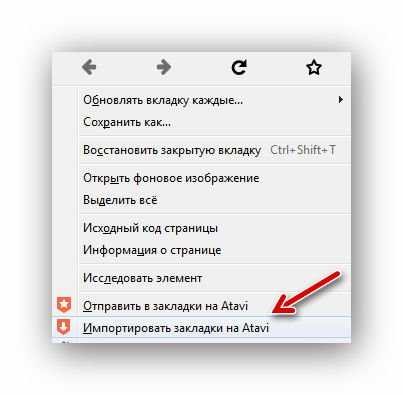
…откроется вкладка «Импорт закладок»…
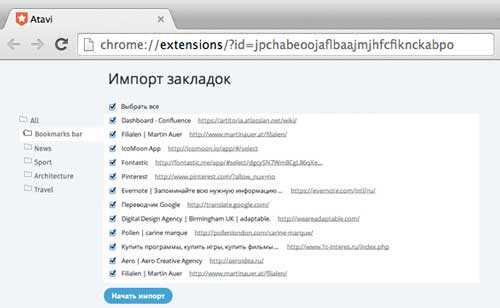
…укажите нужные закладки и неистово жмите «Начать импорт» — они моментально окажутся в Вашем аккаунте сервиса Atavi.
Также можно делиться своими закладками. Рядом с иконкой поиска (справа вверху) есть значок «Поделиться закладками».
Выделяем несколько ссылок сразу и они преобразуются в одну, а получатель (у кого тоже есть аккаунт, конечно) их увидит как визуальные закладки и сможет сохранить в отдельную группу…
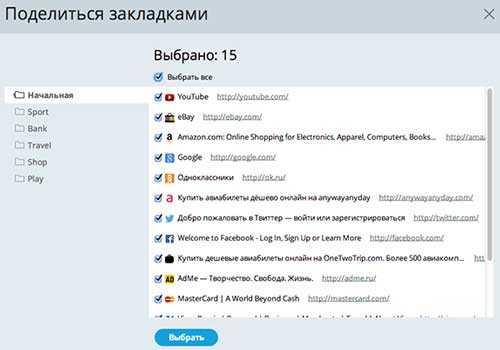
Осталось добавить, что закладки можно двигать и менять местами зажав их левой кнопкой мышки. Точно также можно поступать и с группами (в режиме редактирования).
До новых полезных компьютерных программ и интересных приложений для Андроид.
ПОЛЕЗНОЕ ВИДЕО
 Уверенный пользователь трех домашних ПК с многолетним опытом, "компьютерщик" для всех родственников, соседей и знакомых, в течении 14-ти лет автор более тысячи обзоров интересных и полезных программ для компьютера на собственном софтовом блоге OptimaKomp.RU
Уверенный пользователь трех домашних ПК с многолетним опытом, "компьютерщик" для всех родственников, соседей и знакомых, в течении 14-ти лет автор более тысячи обзоров интересных и полезных программ для компьютера на собственном софтовом блоге OptimaKomp.RU
С Уважением, Сергей Трофимов (не певец) :)
История моего Никнейма (Svengali)
Дата публикации (обновления):
Я только обозреваю программы!
Любые претензии - к их производителям!
Все комментарии проходят модерацию


